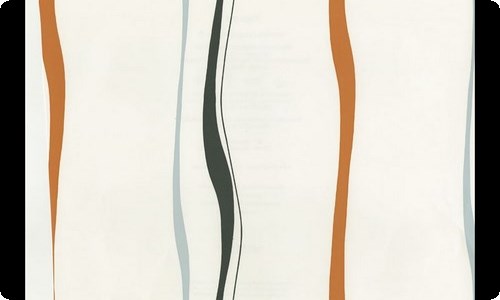小学信息技术说课稿合集五篇
作为一名教师,时常会需要准备好说课稿,借助说课稿我们可以快速提升自己的教学能力。我们应该怎么写说课稿呢?以下是小编精心整理的小学信息技术说课稿5篇,希望对大家有所帮助。
小学信息技术说课稿 篇1各位评委、各位老师,大家好!
我是***中心小学的信息技术教师,很荣幸与大家共同交流使用新教材的思路和具体做法。今天我说课的题目是《美化计划文字》。下面我将围绕说教材、说教法、说学法和说过程四个方面进行说课。
一、说教材
《美化计划文字》是省《信息技术》教材小学版第三册的第4课。教学对象是小学四年级学生。本课内容是文档处理知识铺垫的延伸,也是形成学生“了解熟悉——技巧掌握——综合运用”这一合理知识链的必要环节。通过学习,让学生掌握如何改变字体、字号、颜色、字符等使得文章更加层次分明、重点突出。丰富的文字变化既可以美化画面,还可以让人感受理性美的熏陶,尤其是学生在学习了新的一种文字修饰的基本操作要领之后,学习兴趣更是被大大激发,学习热情也空前高涨,表现欲望极其强烈。在此过程中,还可结合美育进行教育。新的教育理念告诉我们,学生的需要就是我们教学的动力。基于此,我设计了这一课时,进一步让学生掌握WPS的使用,同时培养学生的自我创新能力,进而唤起学生的生活体验,激发其情感,并使学生受到美的教育。因此这节课是整合美术教育、信息技术教育的文档处理知识的教学综合课。
单就内容而言,对已掌握了一定的WPS操作技能的四年级学生来说并不难,而且也是学生非常感兴趣的东西,因此在课堂上只需坚持精讲多练的原则,重难点知识让学生通过自己探索、自主实践或通过互相协作或教师作适当个别指导帮助解决。
二、说教法
本课采用的主要教法有任务驱动法、示范操作法、创设情境法等。
信息技术教学新课程标准提出,知识及技能的传授应以完成典型任务为主。建构主义认为:知识不是通过教师传授得到的,而是通过学习者在一定情境下,借助其他的帮助,利用学习资源,通过意义建构方式获得的。从而表明:学生是学习的主体,知识获得的方法是学生去发现,教师的任务是为学生知识的获得创设情境,引导和帮助学生通过意义建构获得知识,让学生在意义建构的过程中进行创造。因此,本课采用建构主义理论指导下的主体式教学模式。教学中使学生变被动学习为主动愉快的地学习,让课堂洋溢着人文气息。
三、说学法
在学习方法上,本课主要让学生运用尝试法学习,培养学生自学能力,对于出现的问题,同桌之间相互讨论,集思广益,互相启发,实现信息与思想的交换,以求得问题的解决和认识的深入,并能锻炼学生归纳、分析和表达的能力,培养学生敢说、敢探索的优良品质。
四、说过程
根据本课教学内容以及信息技术课程学科特点,结合四年级学生的实际认知水平、已有知识基础和生活情感,设计本教学流程。
(一)设计理念
为您服务!
为您服务!
1.注重学生兴趣的引导,实现教学目标。在本节课中,我注重“因势利导”,创设情境,提高学生的学习兴趣。
2.注重学科整合。更新观念,践行新课程,依据大教育观。本课我整合了美术、信息技术等学科,同时注意了信息技术知识内部的有机整合。
3.讲练结合。单就内容而言,对已掌握了一定wps操作技能的四年级学生来说并不难,而且也是学生非常感兴趣的内容。因此在教学中坚持精讲多练的原则,精讲重难点,挤出更多的时间让学生上机操作,提高技能。
4.改变学习方式,变被动学习为主动愉快学习,并且通过多种学习方式(如自主学习、协作学习、自我创新等),获取信息,掌握操作。
5.分层教学的实施。学生不仅有鲜明的个性,而且有差异。一切为了学生,为了学生一切。因此分层教学,照顾学生个体差异,使得每一位学生在教学活动中都能达到自己的“最近发展区”。
6.调动积极因素,促进学生学习。现在的学生一般都有很强的表现欲,在教学中充分利用学生在实践中的成就感,让学生展示自己的学习成果,调动学习的积极性,促进学生学习。
(二)教学目标与要求
1.掌握修饰文字的字号、字体、字形、颜色以及字符间距离等其他格式的操作方法。
2.通过教师的演示和学生的练习,在掌握文字基本技能的基础上,能够使颜色搭配合理、字号大小搭配适当,编排美观,进而得到美的教育。
3.注重对学生审美的培养;注重学生的`个性的发展;继续培养学生“先选定,后操作”的操作习惯。
(三)教学重点与难点
重点:
1.文字字体、字号的设置方法;字号的表示方法及大小比较。
2.文字颜色的设置方法。
难点
字符间距的设置方法;通过字体对话框美化文字的方法。
(四)说教学流程
1.放大冲突,生成问题
首先展示一个未经过文字修饰的排版不合理的文档,而后以变魔术的方式把这个文档变成文字修饰过的文档作品,让学生评判。学生通过已有生活体验肯定会发表自己的评价,认识到未经过文字修饰的文档作品由于缺乏变化而显得单调、不“美”。最后教师抓住时机提出教学内容:你们想学会让文章变得漂亮起来的本领吗?那好这节课我们大家一起来研究、学习如何美化计划文字。
此环节的设计目的是创设一定的学习情境,调动学生的积极性,又巧妙设计了一个显而易见的缺憾,利用学生对美好事物的向往,激发学生的学习兴趣,使学生在情景中主动、积极地接受任务,从而乐学。同时也为后面的教学打下铺垫。
为您服务!
为您服务!
2.策略导航,自主建构
本环节分三个层次展开:
第一层次:点击工具,认识菜单。
我们要想把《课余计划》也变得那么漂亮,就得先认识格式工具栏的各种菜单,尤其是字号、字体、字形、颜色等工具栏的使用。教师一一介绍菜单的作用,介绍时边演示边介绍。
本环节我先让学生熟悉各种文字修饰的方法,积蓄经验,为培育学生的成功学习奠定基础。这一环节的设计体现重视双基的教学理念。
第二层次:尝试操作,合作交流。
教师选定一个文件,根据文件的特征,让学生提出文字修饰方法,而后学生尝试自主操作。学生操作完成后,小组合作交流,修改修饰。
教师通过示范性的操作、教学媒体的演示使学生了解计算机操作的过程,使静态的知识动态化,抽象的概念具体化,为创新动机的形成奠定物化的基础。特别是为学生形成操作策略提供帮助。
第三层次:分步跟练,尝试使用
推选学生作品,师生共同评点,各自修改。
1.美化标题:选中标题 ……此处隐藏3079个字……电话号码、地址与朋友保持联系。
二、欣赏名片树上的各种各样的名片
1提问:小朋友,平时,你们见过名片吗?见过谁的名片?
2我这里也有名片,还有两棵名片树呢!(出示名片树,幼儿观察名片的形、色、装饰方法)
3小结:名片树上有各种各样的名片,都装饰得很漂亮。
三、一步了解名片的功能,和设计名片的要素。
1提问:刚才,我们看了各种各样的名片,你们知道名片有什么用?
2小结:名片有各种用处,认识新朋友、与朋友保持联系、介绍自己单位的产品等。名片为人们的工作与生活带来了不少方便。
3请幼儿当设计师为自己设计名片。要求幼儿不忘名字、电话等设计要素,还可以写上自己的班级。
四、幼儿设计名片
五、教师巡回指导:名字、电话号码是否写清楚;是否会使用模具剪各种形状的名片;装饰得是否漂亮。
六、相互交流
1提问:你想把名片送给谁?为什么?(提醒幼儿可以把名片送给其他班级的小朋友。)
2 学生,教师之间相互交换名片。
小学信息技术说课稿 篇5各位评委、各位老师,大家好!
我是上饶市一小的信息技术教师,很荣幸与大家共同交流信息技术教学的思路和具体做法。今天我说课的题目是《有趣的动画—进球了》。
《有趣的动画》是我省小学信息技术教材第五册第九课中的内容,是POWERPOINT知识的精华,是在初步学习了制作动画方法的基础上进行教学的。学习这一课,对于帮助学生学会设置图片透明色;学会合理选择素材用复制、移动的方法丰富动画,以及掌握如何选择合适并设置动画效果,有着重要的帮助。整合了美术教育、信息技术教育和体育教育,是一堂内涵十分丰富的信息技术课。本课时容量大,但难度不大,并受到学生的喜爱。
根据本课教学内容以及信息技术课程学科特点,结合五年级学生的实际认知水平和生活情感,课前制作了一个学件,发送到每台学生机的桌面上,教学设计流程如下:
一、创设情境,激情导入 。
首先播放一个98年世界杯背景
这些进球精彩吗?你们知道吗,在powerpoint中,老师也能让进球的精彩瞬间重现,想看吗?
播放(幻灯片2)“进球了”动画
感觉怎么样?没想到powerpoint也能做出这样动画吧,想学吗?
二、主题探究
要学做动画,先要理解什么是动画?一个个连续的画面按顺序播放出来那就是动画。要设计这个进球动画,先要有一个球场,然后再有一连串的足球在进球路线上每个位置按顺序闪烁,这样就可以实现进球了。
三、教师演示讲解、学生尝试制作
1、设置背景。
(1)我们先来建造一个球场,也就是设置一个背景,先看老师做。
(切换到幻灯片3)
(教师讲解演示)在空白编辑区右键—背景—填充效果—图片—选择图片—插入—确定—应用
(2)这是前面学过的,请同学们完成
2、插入图片
球场有了,要实现进球还得有足球,我们来插入一个足球图片。
(切换到幻灯片4)
这也是前面学过的,请同学们完成
3、设置透明色
接下来进入了本课的重点和难点了。为了解决本课重难点,我采用分步教学,每步使用教师演示-个别学生演示-全体学生完成,并由小组长帮助个别差异较大的同学,回报本组同学完成情况。
足球插进来了,看看这个足球周围是黄色的边框,黄色边框不去掉做出来的动画会是怎么样的呢?谁来说一说(生:足球会带着黄色边框飞行)
(2)Powerpoint中有个有个神奇的工具可以把黄色边框去掉,这个神奇的工具就是设置图片透明色的工具。
瞧老师怎样运用神奇工具的。(切换到幻灯片5)
(教师讲解演示)选中图片—视图—工具栏—图片—(这是一个powerpoint简单处理图片工具箱,哪一个是设置透明色呢?图标下面有文字说明,这个是.)设置透明色,点击选中它,光标移到黄色边框,点击一下,黄色边框不见了。
(3)同样我要请一位同学上来把刚才的足球图片再插入一张,并把黄色边框设置为透明,哪位同学来? (一位同学示范,完成后鼓掌,再来一位同学完成,然后全体同学完成。)
4、添加闪烁效果
(1)背景、足球都有了,下面关键是让它动起来。这可有点难度,请同学们仔细看,比比谁能记住老师的操作步骤。(切换到幻灯片7)
(教师讲解演示)选中足球图片—右键—自定义动画—添加效果—进入—
其他效果—闪烁一次
在效果的选项里,”开始”选”之后”,”速度”选”非常快”。
(2)同样我要请一位同学上来为图片添加动画效果,哪位同学上来?
(一位同学上台示范,完成后鼓掌,再上来一位同学。如有不会的让学生空手指导)
5、复制粘贴
先看看效果,3个足球动起来了,可是怎样设计才能让足球飞出美妙的弧线直入球门呢?(学生讨论,生:再多次重复插入图片,设置透明色,设置效果,并摆放好位置)
这里再放两个球,就可以实现进球了,请(刚才回答问题的学生)上来做做,真是肯动脑子的电脑天才,现在有个问题,这个球比人还大,老师这个动画有几个球?(生:12个)让你按刚才那样做,你会觉得怎么样?(生:很烦,太多了)
老师有一个更好的办法,想不想见识见识?
这里第一个球设置好了,后面我只要复制再粘贴,并将复制好的足球往球门方向一个接着一个地放好,就会产生进球的效果(球的个数不是固定的,多一些,少一些,都可以,只是球快慢有些变化)(切换到幻灯片7)
(教师演示)把足球图片复制并粘贴12张左右,并将复制好的图片往球门方向一个接着一个地放好。
我们来看一看
6、完整演示
现在明白了球是怎么进的吗?
设置背景、插入图片、设置透明色、添加闪烁效果、复制粘贴就这五个过程.
这时候请同学们来说,指导我来再完整制作一遍好吗?。
再请一位同学可以在这张空白幻灯片上把完整的进球动画制作出来呢?
全体同学完成完整操作过程
四、小节
同学们表现得非常好,这节课我们应用闪烁效果实现了动画制作,除了可以制作进球动画,还可以合理使用素材制作其他动画,比如龟兔赛跑、气球飞天,小鸟飞翔等,(播放幻灯片14、15)每个同学都来一试身手吧,将快乐与身边人共享,让我们一起在世界杯歌声中结束今天的学习。
这节课不论是新知识的呈现,还是情景的设计,都能紧紧地抓住学生,吸引学生,让学生积极参与到课堂中来。学生在欣赏中学习,学习中应用,分步任务驱动,提高了课堂实效,培养了学生学习的兴趣。我相信通过这样的教学,充分让学生主体参与、体验感悟,是一定能提高学生获取信息、处理信息和应用信息的能力,圆满实现课堂教学任务的。
谢谢各位,我的说课完毕。